Table des matières
Les plugins sont un excellent moyen d'améliorer les performances de votre logiciel d'une manière qui n'est pas native. Les plugins Davinci Resolve en sont une bonne démonstration, car ils augmentent considérablement les capacités de montage vidéo d'un outil déjà très flexible et robuste.
Il existe un grand nombre de ces plugins disponibles, bien que beaucoup d'entre eux doivent être achetés pour être utilisés.
Dans ce guide, nous aborderons 9 (certains gratuits et d'autres payants, mais tous importants) des plugins Davinci Resolve les plus couramment utilisés.
À quoi peuvent servir les plugins DaVinci Resolve ?
Les plugins ajoutent des fonctionnalités au logiciel hôte. Lorsque vous utilisez DaVinci Resolve, ils peuvent vous aider à réaliser des projets plus importants et de meilleure qualité en enrichissant votre arsenal de nouveaux outils et de nouvelles fonctionnalités.
Par exemple, CrumplePop Audio Suite peut résoudre les problèmes audio dans votre projet et vous aider à réaliser des vidéos de haute qualité. Vous pouvez également trouver une tonne d'autres plugins de réduction du bruit sur le marché.
Les LUT et les préréglages vous permettent d'appliquer des effets de type cinéma à votre vidéo. Certains outils vous aident à nettoyer la lumière artificielle ou les reflets d'objectif de votre vidéo, ou vous aident à analyser les couleurs et à suivre les pixels.
Vous pouvez aussi aimer :
- Comment supprimer le bruit de fond dans Davinci Resolve
- Comment effectuer un fondu audio dans DaVinci Resolve
- Comment ajouter du texte dans Davinci Resolve
Il y a tout un monde de plugins à explorer.
9 meilleurs plugins DaVinci Resolve :
CrumplePop Audio Suite
$399

La CrumplePop Audio Suite est une boîte à outils très pratique de plugins de restauration audio pour les créateurs de médias. Elle contient un ensemble complet de plugins destinés à résoudre les problèmes audio les plus courants auxquels sont confrontés les vidéastes, les producteurs de musique et les podcasters :
- EchoRemover AI
- AudioDenoise AI
- WindRemover AI 2
- RustleRemover AI 2
- PopRemover AI 2
- Levelmatic
La technologie de nouvelle génération de CrumplePop vous permet de réparer des erreurs autrement irréparables dans votre clip audio, en laissant votre signal vocal intact tout en ciblant et en supprimant intelligemment les bruits problématiques tels que le sifflement et les bruits de fond.
Cette suite contient une demi-douzaine de plugins de premier plan et dispose d'une interface utilisateur conviviale conçue pour les débutants et les professionnels. Avec de simples ajustements à votre clip, vous pouvez améliorer votre qualité audio sans avoir à quitter Davinci Resolve.
Si vous êtes musicien, réalisateur, podcasteur ou monteur vidéo, la suite audio de CrumplePop est la collection de plugins audio idéale pour améliorer votre flux de travail d'édition audio.
Fausses couleurs
$48

En utilisant DaVinci Resolve et les avantages de l'accélération GPU, vous pouvez accéder à un excellent contrôle de l'exposition et à la correspondance des plans en temps réel.
Grâce aux préréglages précis et de haute qualité proposés par False Color, vous pouvez optimiser votre travail tout en progressant en tant que coloriste et en acquérant une meilleure compréhension de l'exposition. Les versions récentes utilisent une méthode de fausse couleur qui vous permet de visualiser votre travail en temps réel tandis que votre incrustation de fausse couleur est transmise à un moniteur secondaire.
False Color offre une gamme d'options de personnalisation telles que de multiples options de niveaux de gris, des transitions personnalisées entre les couleurs, etc. Les préréglages False Color disponibles dans la version 2.0 ont été renforcés et affinés pour un résultat plus naturel. Quelques nouveaux effets ont également été ajoutés et d'autres sont ajoutés à chaque mise à jour de False Color.
Réacteur
Gratuit
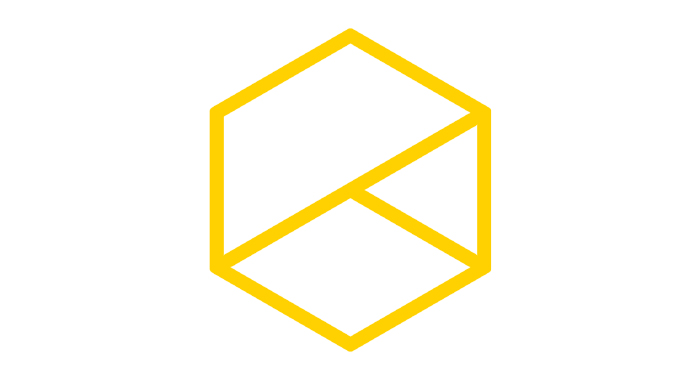
Reactor est un gestionnaire de plugins gratuit et open-source pour DaVinci Resolve et Fusion de Blackmagic Design. Il y a beaucoup de plugins sur le marché et il n'y a aucun moyen de trouver ceux qui sont les plus pertinents pour votre travail. Reactor et son modèle communautaire vous facilitent la tâche en vous donnant accès aux meilleurs plugins utilisés par les créateurs du monde entier, téléchargés par les créateurs eux-mêmes.
Reactor héberge de nombreux plugins gratuits et bien plus encore. Vous avez également accès à des modèles, des scripts, des fusibles et des macros. Ils sont tous disponibles dans votre flux de travail DaVinci Resolve, et si vous avez un plugin que vous souhaitez partager pour aider la communauté, vous pouvez très facilement le télécharger.
Avec Reactor, vous pouvez accéder au contenu Resolve de tiers sans avoir à passer par les fastidieux processus de téléchargement, de synchronisation et d'édition. Son interface utilisateur avancée peut rendre la navigation difficile au début, mais vous devriez vous y habituer avec le temps. Chaque outil sur Reactor est gratuit, mais si vous voulez compenser l'auteur, Reactor vous permet de le faire grâce à sa fonction de don optionnel.
Vidéo soignée
$75

Neat Video for DaVinci Resolve est un plug-in conçu pour réduire le bruit et le grain visibles dans les vidéos. Le bruit visuel n'est pas une plaisanterie et peut ruiner la qualité de votre travail s'il persiste. Si vous utilisez des caméras qui ne sont pas de niveau professionnel (et même dans ce cas), vos vidéos vont probablement contenir de grandes quantités de bruit qui peuvent distraire les spectateurs.
Il se présente sous la forme de fines taches mobiles dans certaines parties d'une vidéo. Il peut être causé par de nombreux facteurs tels qu'une faible luminosité, un gain élevé du capteur et des interférences électroniques. Une compression agressive des données vidéo peut également être à l'origine d'un certain bruit.
Neat Video offre un moyen facile de filtrer le bruit des clips bruyants. Grâce à une interface utilisateur intuitive et à un algorithme d'automatisation bien conçu, vous pouvez appliquer une réduction de bruit ciblée en quelques clics. Vous pouvez conserver la beauté, les détails et la clarté du métrage original, même avec des clips qui auraient pu être inutilisables autrement.
Ce plug-in intègre un outil de profilage automatique qui permet de générer facilement des profils de bruit. Vous pouvez enregistrer ces profils et les utiliser quand vous le souhaitez, ou les modifier pour rationaliser davantage votre flux de travail. Ce plug-in permet d'établir une distinction claire entre le bruit aléatoire et les détails des données vidéo. Tous ces éléments en font un excellent complément à votre logiciel de post-production vidéo.
Parfois, une réduction de bruit agressive fait disparaître certains détails de vos vidéos. Le profilage automatique vous permet d'éviter cela. Neat Video nécessite beaucoup de VRAM du GPU, et des problèmes de plantage ont été signalés sur des modèles plus anciens.
Moka Pro
$295

Mocha Pro est un plugin de tournage très apprécié des cinéastes modernes, et il a même trouvé son utilité dans les meilleurs films d'effets visuels. Il est utilisé pour le suivi planaire, le rotoscoping, la suppression d'objets et le suivi PowerMesh, entre autres. Mocha est polyvalent et peut être utilisé en tant qu'application autonome ou en tant que plugin pour un autre programme, tel que DaVinci Resolve.
Avec Mocha Pro, vous pouvez suivre les surfaces déformées et les objets organiques, ce qui le rend encore plus utile pour faire correspondre les plans et isoler les objets à manipuler. Vous pouvez facilement éditer les éléments de votre installation tels que les câbles, les marquages et les rigs, ou les éléments naturels indésirables tels que les arbres ou les personnes.
Grâce à la fonction Supprimer le module, vous pouvez automatiquement supprimer des objets et aligner des pixels avec un minimum de saisie. Vous pouvez également centrer des objets pour donner à votre film un aspect cinématographique. Il offre également une multitude d'outils VFX tels que les réglages de fausses couleurs, l'étalonnage des lentilles, un solveur de caméra 3D, la prise en charge de la stéréo 360/VR, et bien plus encore.
Sapphire VFX
495 $ par an

Sapphire VFX est conçu pour les artistes travaillant dans les secteurs de la diffusion, de la publicité, du cinéma et de la création de contenu en ligne. Il possède une interface utilisateur étonnante mais simple qui séduit les artistes VFX, mais son véritable atout est sa gamme d'effets visuels (plus de 260) qui vous aide à fournir une qualité vidéo conviviale et créative supérieure.
Boris a récemment intégré le suivi planaire et le masquage via Mocha Pro, ce qui en fait un produit plus robuste. Sapphire VFX propose également plus de 3000 préréglages conçus par des coloristes professionnels du monde entier pour vous aider à créer. À 495 $ par an, il fait partie des plugins DaVinci Resolve les plus chers pour les professionnels du cinéma.
REVisionFX DEFlicker
250 $ (licence pour un seul utilisateur)

Le scintillement est un problème auquel la plupart des monteurs vidéo sont confrontés lorsqu'ils travaillent avec la lumière naturelle, et DEFlicker peut vous aider à gérer tous les scintillements lors de l'enregistrement de séquences à haute fréquence d'images.
Si vous travaillez avec des photos en accéléré, comme le font souvent les utilisateurs de Davinci Resolve, il peut vous aider à atténuer les pops qui les accompagnent généralement. Il existe un outil de scintillement à plusieurs taux qui vous permet de gérer le scintillement qui n'apparaît que dans différentes parties de votre image, et à différents taux au sein de la même séquence.
Vous pouvez désormais utiliser une image plus élevée lorsque vous en avez besoin sans avoir à vous soucier du scintillement et du bruit. Il peut être exécuté sur la plupart des systèmes mais fonctionne plus rapidement sur le GPU. Il nécessite DaVinci Resolve 15.0 (ou une version plus récente).
Univers des géantes rouges
30 $ par mois

Red Giant Universe est un ensemble de 89 plugins sur abonnement, conçus pour les éditeurs et les artistes Davinci Resolve. Tous les plugins sont accélérés par le GPU et couvrent un large éventail de domaines de l'édition vidéo et du motion graphics. Les plugins comprennent des styliseurs d'images, des motion graphics, des générateurs de texte et des moteurs de transition, entre autres.
Red Giant Universe fonctionne avec la plupart des NLE et des programmes de Motion Graphics, y compris DaVinci Resolve. Il peut être exécuté sur macOS 10.11 au moins, ou sur Windows 10. Vous aurez besoin d'une carte GPU de qualité pour le faire fonctionner, et de DaVinci Resolve 14 ou plus récent. Il coûte environ 30 $ par mois, mais vous pouvez économiser beaucoup plus en prenant l'abonnement annuel de 200 $ à la place.
Alex Audio Butler
$129

Avec le plugin Alex Audio Butler, vous pouvez automatiser les parties d'édition audio de votre travail. Alex Audio Butler mixe votre audio automatiquement afin que vous n'ayez pas à vous soucier des petits détails comme le volume et la fréquence. Ce composant logiciel supplémentaire fonctionne directement dans votre NLE, ce qui vous permet de gagner du temps et de produire des vidéos plus rapidement. Prend en charge Premiere Pro, DaVinci Resolve, et plus encore (la liste estcroissance.)
Comment installer les plugins DaVinci Resolve
- Recherchez et téléchargez en ligne les plugins que vous souhaitez, ou installez-les directement si vous les avez stockés localement.
- La plupart des plugins DaVinci Resolve sont livrés dans des fichiers .zip. En général, vous devez les extraire, puis les ouvrir.
- Trouvez le programme d'installation du plugin et cliquez dessus.
- Suivez les étapes décrites par le programme d'installation et installez. Cela diffère généralement d'un plugin DaVinci Resolve à l'autre.
- DaVinci Resolve prend entièrement en charge les plugins OFX, vous pouvez donc opter pour ces derniers.
- Ouvrez DaVinci Resolve et votre projet.
- Cliquez sur l'onglet correspondant à votre type de plugin.
- Faites défiler OpenFX (OFX) jusqu'à ce que vous trouviez votre plugin.
- Glissez-déposez votre plugin sur le nœud correspondant à votre projet.
Réflexions finales
DaVinci Resolve est un excellent outil pour tous les types de créateurs, mais même les logiciels de montage les plus puissants peuvent bénéficier des fonctionnalités supplémentaires des plugins. Les plugins DaVinci Resolve peuvent vous aider à optimiser votre créativité.
Il vous suffit de trouver le bon. Notez que certains de ces plugins ne fonctionnent pas dans la version gratuite de DaVinci Resolve. Nous avons évoqué plus haut quelques-uns de ces plugins, dont certains constitueraient un excellent point de départ pour tout utilisateur.
FAQ
DaVinci Resolve est-il adapté aux débutants ?
Davinci Resolve nécessite un peu d'apprentissage et de temps de travail, même si vous avez déjà utilisé d'autres logiciels de montage non linéaire. Pour un débutant absolu, DaVinci Resolve nécessitera un peu de patience et de dévouement.
Si c'est le cas, allez-y. Si ce n'est pas le cas, vous devriez envisager d'autres options, comme iMovie par exemple. iMovie a une interface conviviale et il est très simple à utiliser, même si vous n'en êtes qu'au début de votre voyage.
Pour connaître les principales différences entre ces deux logiciels, nous vous proposons de comparer Davinci Resolve et iMovie.
DaVinci Resolve est-il adapté aux YouTubers ?
DaVinci Resolve est idéal pour YouTube. Il dispose de tous les outils nécessaires à la réalisation d'une vidéo YouTube parfaite, ainsi que d'une option de téléchargement direct pour un flux de travail fluide.

